Et comme QuickLook c’est vraiment trop trop bien, voici comment profiter du ProVideo Formats sans installer l’un des trois logiciels Apple.
Se Procurer le ProVideo Formats
En toute légalité, les bibliothèques de codecs professionnels sont disponibles sur le site d’Apple.
- Soit via ce lien : https://support.apple.com/kb/dl1947?locale=en_US ;
- Soit en faisant une recherche Google si une version plus récente existe le jour où vous lirez cet article.
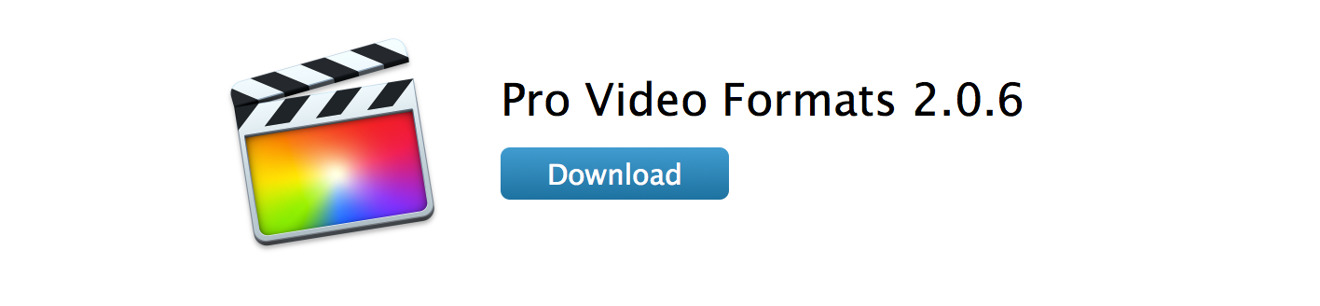
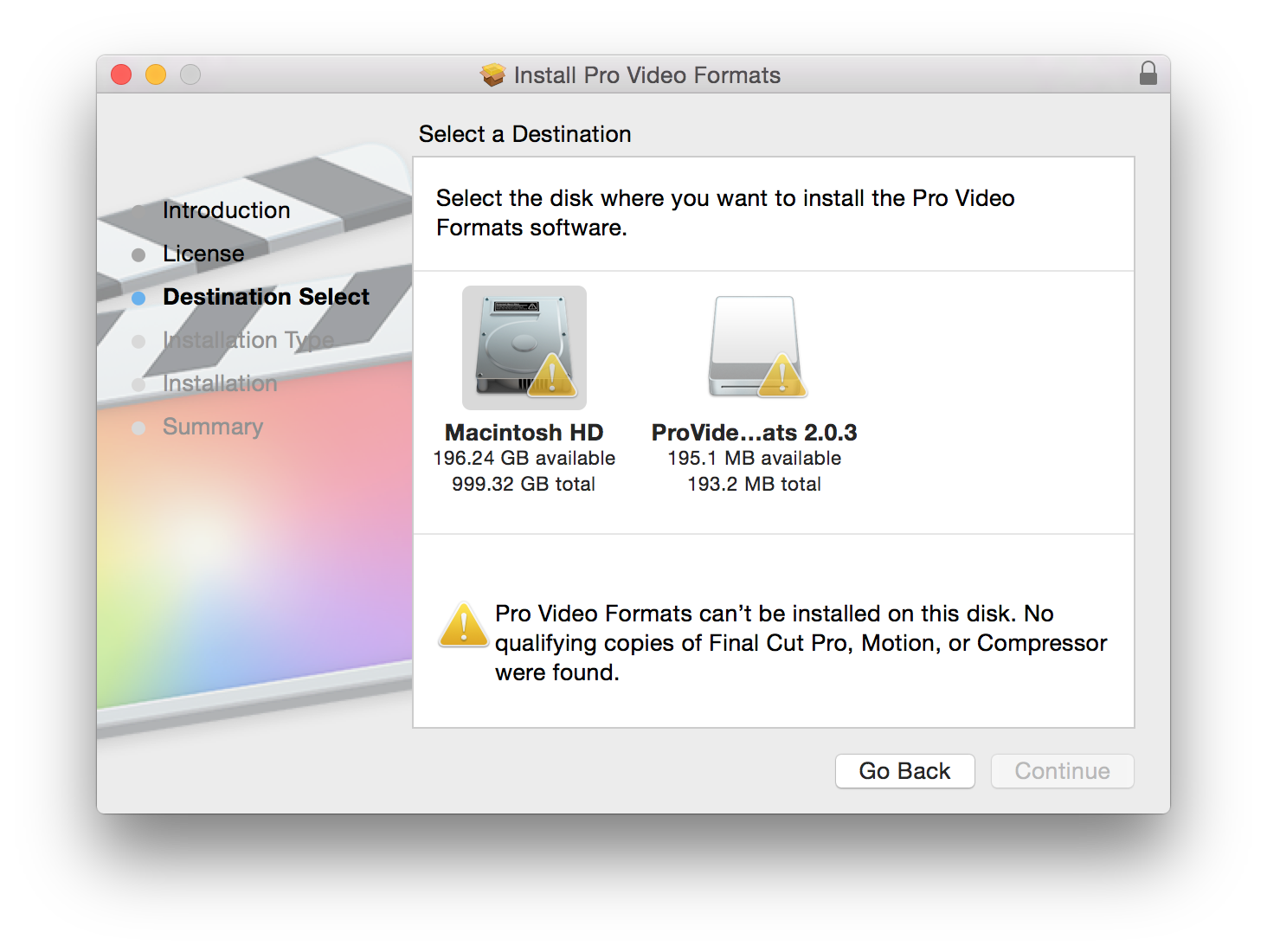 Vous obtiendrez un paquet .pkg une fois votre image dmg ouverte. Normalement, il suffirait de double cliquer dessus et lancer une installation. Mais l’installateur détectera qu’aucun des logiciels professionnels d’Apple n’est présent sur votre ordinateur et refusera d’installer les codecs. Pas de panique !!!
Vous obtiendrez un paquet .pkg une fois votre image dmg ouverte. Normalement, il suffirait de double cliquer dessus et lancer une installation. Mais l’installateur détectera qu’aucun des logiciels professionnels d’Apple n’est présent sur votre ordinateur et refusera d’installer les codecs. Pas de panique !!!
Dépaquetons nous-même !
Vous pouvez télécharger le petit utilitaire qui se trouve ici et qui va tout dépaqueter !
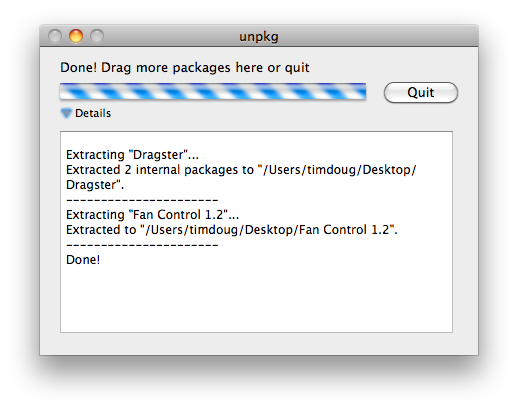 Les sécurités Apple nécessiteront que vous vous rendiez sur la page sécurité de vos Préférences Système pour permettre au logiciel d’être ouvert. Aucune installation n’est nécessaire, le logiciel s’ouvre puis il vous faudra glisser le paquet .pkg d’Apple ProVideo Formats vers la fenêtre pour dépaqueter le paquet dont le contenu sera déposé dans un dossier de votre bureau portant le même nom que ce dernier.
Les sécurités Apple nécessiteront que vous vous rendiez sur la page sécurité de vos Préférences Système pour permettre au logiciel d’être ouvert. Aucune installation n’est nécessaire, le logiciel s’ouvre puis il vous faudra glisser le paquet .pkg d’Apple ProVideo Formats vers la fenêtre pour dépaqueter le paquet dont le contenu sera déposé dans un dossier de votre bureau portant le même nom que ce dernier.
Vous verrez que le dossier contient des sous-dossiers /Library/Video/Professional Video Workflow Plug-Ins ou Library/Quicktime etc. C’est simplement le chemin d’accès où devront être rangé ces fichiers.
Glissons, Déposons les ProVideo Formats
Je vais parler de Library, mais pour ceux qui utilisent macOS en français c’est le dossier Bibliothèque.
Comme vous le savez certainement si vous aimez bidouiller, il y a plusieurs dossier Library :
- un par utilisateur dans son dossier Home qui porte le nom de l’utilisateur ;
- un autre en racine de votre disque.
Celui qui nous intéresse est en racine du disque de démarrage et visible en ouvrant Macintosh HD, s’il s’appelle toujours comme ça. Vous pouvez aussi vous y rendre via le menu du Finder Go>Go To Folder… (Aller>Aller au dossier…) et taper « /Library/ ».
Maintenant que la caverne d’Ali Baba est ouverte, déposons-y notre sésame. Vous trouverez dans ce dossier Library les dossiers Video et QuickTime qui, étrangement, ont les mêmes noms que les deux dossiers contenus dans le ProVideo Formats de notre bureau !!! En effet, il suffira de glisser et déposer les fichiers dans leur répertoire respectif EN RESPECTANT L’ARBORESCENCE DE FICHIER sinon ça ne fonctionnera pas.
« Mais s’il y a des mises à jour ? »
S’il y a des mises à jour, Apple va détecter que vous possédez les ProVideo Formats et vous proposera les mises à jour via le Software Update des System Preferences. Si votre mac vous casse les pieds à vous proposer macOS Catalina, un petit lien « more updates » vous permettra d’accéder aux autres mises à jour comme Safari ou le fameux ProVideo Formats.
PS : Faites toujours bien attention avant d’installer macOS Catalina.
Petite conclusion
Malheureusement, ceci ne permet pas à DaVinci Resolve, entre autres, de décoder le ProRes RAW alors que ses concurrents le font. La plupart des logiciels professionnels utilisent maintenant leur propre bibliothèque de codecs. Mais il est possible que certains utilitaires le font encore. Puis une grosse déception pour mes habitudes de workflow : ces codecs ne sont pas utilisables par Automator qui reste bloqué aux très légères possibilités d’encodage de QuickTime…
Mais avec QuickLook ça fonctionne bien !!! Vous pourrez prévisualiser un mxf de Canon C300 ou de FS5 avec la barre espace.
Cinématographiquement…
D’autres Articles
Baselight 6.0
C'est en parcourant le site de Filmlight que je suis tombé sur ce PDF qui annonce la prochaine monture du logiciel Baselight dans sa version 6.0 ! « Redéfinir les possibilités des étalonneurs professionnels » est le slogan pour introduire les nouvelles...
L’écran LCD Hybride Eazeye
Précédemment, je vous avais partagé un article sur la technologie RLCD développée par Sun Vision Display. Un écran LCD sans rétro-éclairage qui réfléchit la lumière ambiante pour permettre l'affichage et diminuer de beaucoup la consommation énergétique. Eazeye propose...
Baselight Look
Filmlight mettait à disposition une version gratuite de son célèbre logiciel d'étalonnage BaseLight : « BaseLight STUDENT ». Avec le déploiement des version 5.3 de la famille de logiciels de l'éditeur, ce dernier a été remplacé par « BaseLight Look ». Voyons les...
Extended Color Management de Firefox
Un problème que nous avons tous rencontré : les couleurs d'une vidéo sur internet peut ne pas être la même d'un navigateur à l'autre. Cela est dû à la gestion des profils de couleur des système d'exploitation mais aussi aux Color Tags ou NCLC dans les métadonnées des...
Installer plusieurs versions de DaVinci Resolve sur son ordinateur
Il se peut, pour diverses raisons, que vous vouliez installer plusieurs versions de DaVinci Resolve sur votre ordinateur. Cela peut servir si vous avez un projet sur une certaine version que vous voulez conserver pour éviter les erreurs lors de la mise à jour de...
Power Grade – Balance des Blancs
Série sur la présentation de power grades disponibles sur la boutique de SCOPE'o'CLOCK. Ces power grades sont inspirés de traitements effectués sur Photoshop, appliqués à DaVinci Resolve. Ci-dessous : La balance des Blancs. OBTENIR CE POWER GRADE 1. Importer le...







